Garmin Connect er en plattform som handler om å hjelpe deg med å holde deg i form, og gi deg måter å få mest mulig ut av treningen din eller bare holde en tettere oversikt over helsen din.
Når du har koblet den sammen med en kompatibel Garmin-enhet, vil du åpne døren for et hav av funksjoner og innstillinger som du har full kontroll over, og kan velge hvilke som kommer til å være mest nyttige for deg.
Å starte Garmin Connect for første gang kan virke skremmende. Det er grunnen til at vi har valgt ut noen viktige funksjoner og hvordan du konfigurerer dem for å hjelpe deg med å få den beste opplevelsen når du er klar til å flytte.
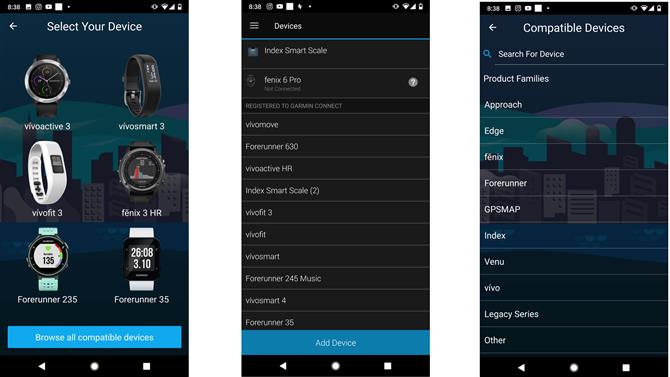
(Bildekreditt: Garmin)
Slik kobler du enheten din med Garmin Connect
For å få mest mulig ut av Garmin Connect, må du få den koblet til en Garmin-enhet – og det er mange av dem der ute, inkludert treningssporere, løpeklokker, smartur og sykkelcomputere.
Å koble en av disse enhetene til appen gjøres stort sett på samme måte. Når du har lastet ned mobilappen fra den respektive butikken på telefonen din, og du har opprettet en konto ved hjelp av e-postmeldingen, starter du appen og ser etter rullegardinmenyen øverst til venstre i appen.
Dagens beste Garmin-tilbud: GARMIN – FORERUNNER 25 -… Garmin Forerunner 25Utendørs Gear Exchange $ 69,99Se tilbudSe alle priserGarmin Forerunner 35 GPS … Garmin Forerunner 35Kohl’s $ 129,99Vis tilbudSe alle priserVi sjekker over 130 millioner produkter hver dag for de beste priseneSe alle tilbud
Neste, se etter alternativet som heter Garmin Devices. Hvis du har koblet en Garmin-enhet til Garmin Connect før, ser du den oppført her. Hvis dette er første gang du gjør dette, ser du også alternativet å legge til enhet. Noen Garmin-enheter vises, men du vil også se alternativet for å bla gjennom alle kompatible enheter.
Når du har funnet enheten din, velger du den, og den skal begynne sammenkoblingsprosessen over Bluetooth-tilkoblingen på telefonen og enheten.
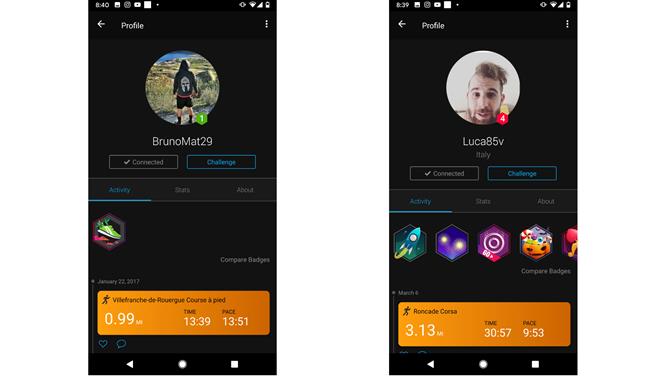
(Bildekreditt: Garmin)
Hvordan bli med i grupper og lage forbindelser
I likhet med mange helse- og treningsapper, lar Garmin Connect deg oppsøke venner og andre løp- og treningselskere for å gi deg det motivasjonsdyktige presset for å holde deg oppdatert på trinnmålene dine eller gjøre deg oppdatert på miles.
Tilkoblinger er i hovedsak profiler av personer som du kan se på aktivitetsdata. Disse profilene og aktivitetene kan sees i appens nyhetsfeed. Hvis du vil søke etter Connections, kan du gjøre det fra den dedikerte fanen. Hvis du har detaljer om noen som bruker Garmin Connect, kan du legge inn informasjonen deres i søkefeltet. Du kan også søke etter Connect-brukere ved hjelp av Facebook, Google-kontakter og telefonkontaktene dine.
Hvis du er bekymret for hvilken informasjon du deler når du har opprettet en forbindelse, lar Garmin deg redigere personverninnstillingene dine for å få større kontroll over hva som deles til andre brukere.
Sammen med å følge med på forbindelsene dine, kan du også bli med i offentlige grupper som kan opprettes av for eksempel sykling eller løpeklubber. Når du vet detaljene i gruppen, kan du ganske enkelt søke etter dem og se aktuelle medlemmer, nyere aktivitet og litt grunnleggende informasjon om gruppen. Bare trykk på de tre prikkene i øverste høyre hjørne, velg «Bli med i gruppe» og du er med.
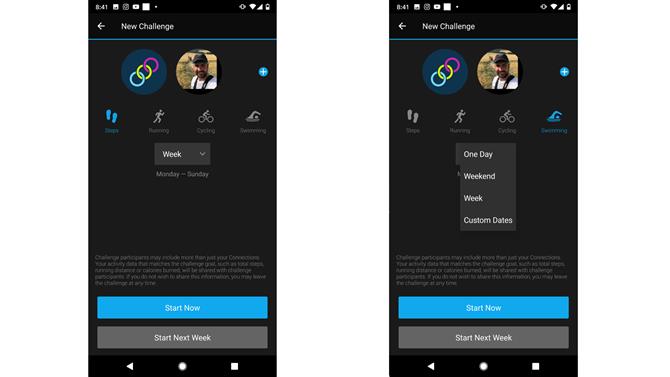
(Bildekreditt: Garmin)
Hvordan skape utfordringer
Dette er en veldig fin og enkel måte å skape et konkurransedyktig element i den ukentlige aktiviteten din ved å påta deg andre å fullføre utfordringer, som kan gjøres over en rekke aktiviteter og tidsperioder. Når utfordringen er over, vil du bli sendt på e-post i tillegg til å bli varslet i Garmin Connect-appen som er vinneren og har de skrytrettighetene. Du kan gjøre så mange av disse utfordringene du vil, så det trenger ikke å være en engangs.
Hvis du vil sette opp en utfordring, finner du alternativet som en fane nederst på Garmin Connect-appen. Bare trykk på ‘Create Challenge’ og personen eller personene du vil konkurrere mot.
Neste kan du velge aktiviteten du skal konkurrere om. Det kan være over daglige trinn, løping, sykling og svømming. Du kan deretter velge om utfordringen finner sted på en enkelt dag, helg, en hel uke eller på tilpassede datoer. Hit ‘Start Now’, og utfordringen begynner offisielt.
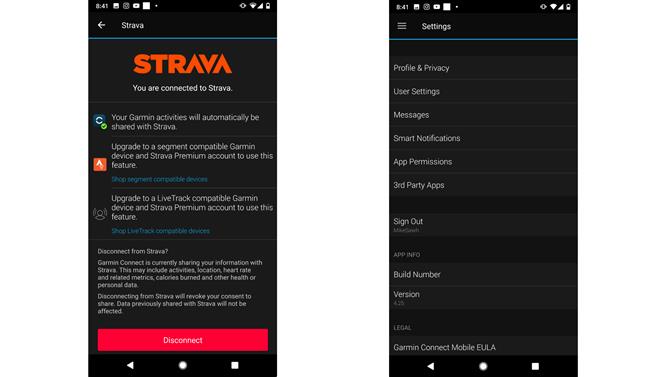
(Bildekreditt: Garmin)
Hvordan knytte Garmin Connect til Strava
Noe du ikke kan gjøre på Garmin Connect er å spore aktiviteter manuelt. Dette er en hub for data som er fanget av den kompatible Garmin-enheten. Du kan koble den til andre plattformer der du kan spore aktiviteter, inkludert løping og sykling favoritt Strava.
For å koble Garmin Connect til Strava slik at du kan se data i begge appene, må du gå til Innstillinger og se etter ‘Third Party Apps’. Se etter Strava, så ser du en oversikt over hva som vil deles av appene. Du må deretter trykke på Connect-knappen der du blir bedt om å logge på Strava-kontoen din for å fullføre tilkoblingen. Hvis alt er planlagt, vil du kunne bruke de to appene sammen på en veldig nyttig måte.
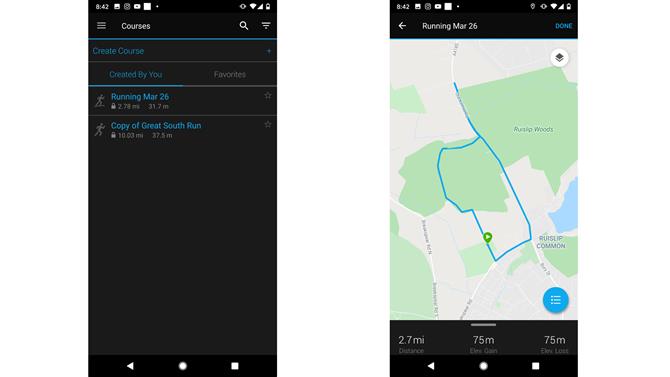
(Bildekreditt: Garmin)
Hvordan lage kurs
Dette er en hendig funksjon å vite om du besøker et nytt sted og vil ha en enkel rute å følge, eller du vil være sikker på at du kan komme deg hjem og ikke gå deg vill i timevis.
Den raskeste måten å lage et kurs på er å se etter alternativet Trening og deretter velge ‘Kurs’. Derfra velger du «Opprett kurs» og velger deretter type kurs. Dette er hovedsakelig en funksjon designet for sykling og løping.
Du kan deretter velge å velge et automatisk kurs som opprettes fra et enkelt utgangspunkt. Du gir den et navn, avstand og hvilken retning du skal ta turen. Det vil da skape kurs inkludert kursdistanse, høydeforsterkning og tap.
Det er også muligheten til å velge «Tilpasset» for å lage ditt eget hvis du vil ta inn nytt terreng eller blande vei- og løypemiljøer..
Når du er ferdig med å designe kurset ditt, trykker du på «Lagre», og det vil være tilgjengelig for deg å bruke det.
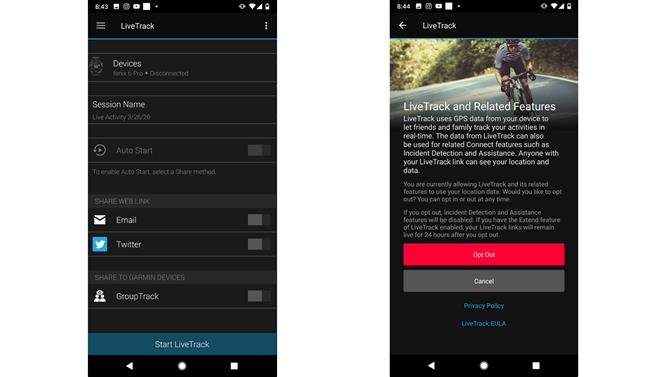
(Bildekreditt: Garmin)
Hvordan bruke LiveTrack
Hvis du planlegger å dra på et stort solo-løp eller ri, og du ønsker at vennene eller familien skal kunne følge nøye med hvor du er, er LiveTrack definitivt en funksjon å bli kjent med. Den lar i utgangspunktet andre se sanntidsinformasjon om aktiviteten din. Denne informasjonen kan omfatte gjeldende beliggenhet, avstand og til og med hjerterytme. Det kan sees på en webside og tilgjengelig via en lenke som er delt via e-post eller til og med på Twitter.
For at LiveTrack skal fungere, trenger personen som utfører aktiviteten en kompatibel Garmin-enhet med seg, parret med Garmin Connect på en telefon som har en mobilforbindelse.
For å konfigurere det, må du se etter ‘Sikkerhet og sporing’ i Connect-appen og velge ‘LiveTrack’. Velg enheten du vil koble til, gi økten et navn og velg hvordan du vil dele LiveTrack-koblingen. Velg «Start LiveTrack», og du er klar til å gå.
Et godt tips er å vente på et godt GPS-signal på enheten din for å sikre at du deler den mest pålitelige stedsinformasjonen til de som følger aktiviteten..
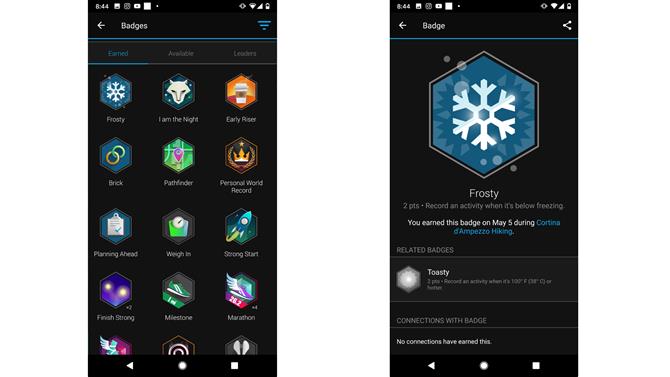
(Bildekreditt: Garmin)
Få de merkene
Hvem liker ikke en måte å vise seg å treffe en stor milepæl i aktiviteten? Garmin har laget en hel rekke virtuelle merker du kan låse opp basert på å treffe bestemte avstander, fullføre løp eller gjøre noe som bidrar til din generelle kondisjonsreise.
Hvis du vil finne ut hvor merkene bor, må du gå til hovedsiden Min dag på Garmin Connect og se etter profilavataren din. Hvis du ikke allerede har falt på et bilde av deg selv, vil dette bli identifisert av et ikon med tre sammenkoblingsringer. Trykk på det ikonet for å få frem profilen din der du kan se innhentede merker, tilgjengelige og hvordan du rangerer mot dine Garmin-tilkoblinger.
- De beste løpeklokkene 2020
